無料宛名書きソフト 「二刀流宛名印刷」で「登録した住所の中から選択した数人分の宛名をまとめて連続印刷してみよう。
ついでに、宛名を横書きと縦書きを切り替える方法もご説明。
「二刀流宛名印刷」は、使いやすい無料あて名書きソフト。
今まで、別のあて名書きソフトを使っていた人でも、CSVデータがあれば利用できる。
皆さんも使ってみて。
登録した宛名を選択指定してまとめて印刷
まずは登録した宛名・住所録の中から印刷するデータを選択する。
1.「住所一覧」をクリック。
2.チェックの行の印刷するデータセルをクリックし「○」をつける。
3.「まとめて宛名印刷」をクリック。
4.住所録一覧の「チェック」が「○」のデータにチェックを入れる。
5.用紙をクリックして選択する。
6.「差出人」にチェックを入れて、▼をクリックし、差出人のデータを選択する。
7.プレビューを確認したら「印刷実行」をクリック。
*「スタンプ」が必要な場合は、差出人の下にある「スタンプボックス」にチェックを入れる。
*お年玉つき年賀状の場合はスタンプが必要ないので、チェックをはずす。
*スタンプは「速達」などの印刷ができる。また、登録されていないスタンプを登録して利用することもできる。
プリンターの設定を行う場合
「二刀流宛名印刷」の印刷でプリンターの設定を行う場合は、画面下のほうに「プリンタ設定」の項目があるのでそこで行う。
詳細な設定を行う場合は「プリンタ設定」の「プロパティ」をクリックして、詳細設定を行う。

「二刀流宛名印刷」プリンタ設定
「二刀流宛名印刷」横書きと縦書きの切り替え
横書きと縦書きを切り替えることもできる。
1.プレビュー画面の「用紙の向き」の▼をクリックして、「横書き」「縦書き」を選択。
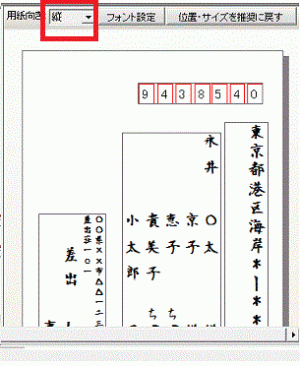
「二刀流宛名印刷」縦書き設定の例
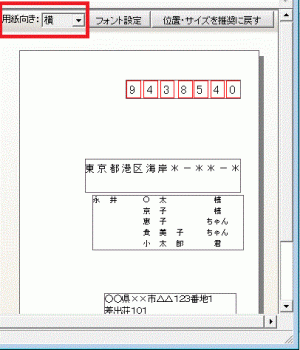
「二刀流宛名印刷」横書き設定の例

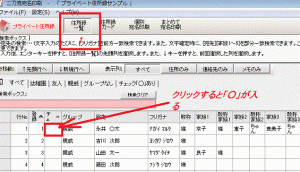
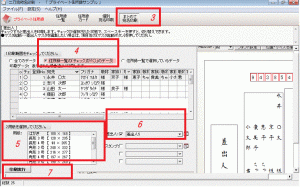
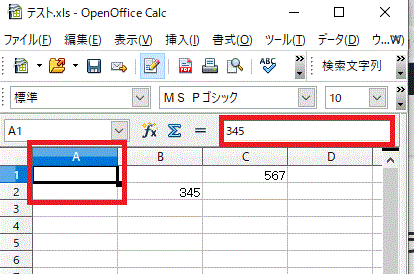
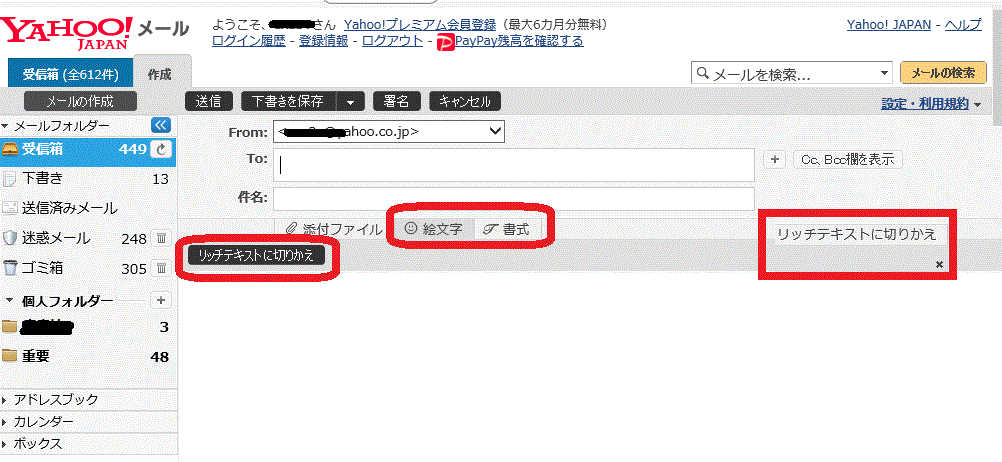
コメント